win7电脑hp1213打印机安装失败怎么办 HP1213打印机在win7电脑上安装失败解决方法
当我们在使用win7电脑安装HP1213打印机时,有时候会遇到安装失败的情况,这可能是由于驱动程序不兼容、设备连接问题或系统设置错误等原因所致。在面对这种情况时,我们可以尝试一些解决方法来解决安装失败的问题,让HP1213打印机成功地在win7电脑上安装并正常工作。接下来我们将介绍一些常见的解决方法,帮助您顺利安装HP1213打印机。
解决方法如下:
1、首先安装M1213打印机之前,最好重启电脑,关闭不必要的程序。必须关闭系统防火墙和杀毒防护软件,至关重要。经我研究90%的安装失败是因为杀毒防护软件的问题。
2、我们要删除不需要的无用IP端口。首先在“控制面板”----“设备和打印机”中右键点击一个打印机----弹出菜单点打印机属性。
3、在打开的打印机属性对话框中,选择“端口”选项卡,选中无用IP端口点“删除”,然后“确定”。
4、接下来我们就可以安装打印机驱动程序了,这里我们选择“网络安装”。
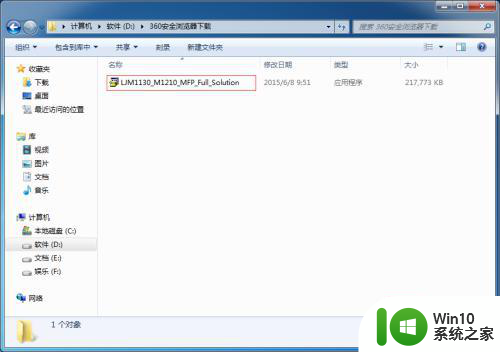
5、然后点击“安装打印机软件”,选择快速安装,下一步。
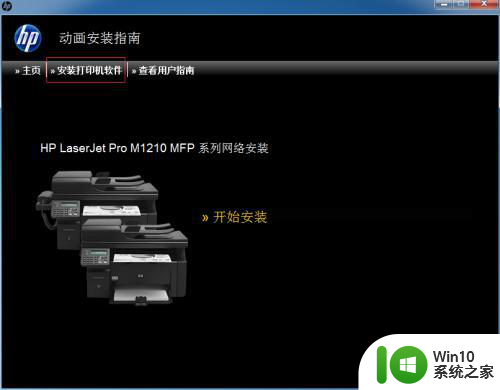
6、选择打印机型号,这里选择第二项,下一步。
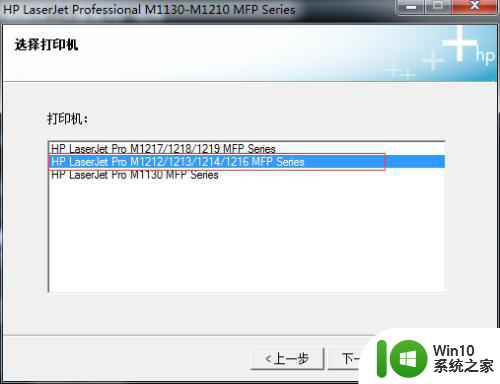
7、选择配置为通过网络打印,下一步。
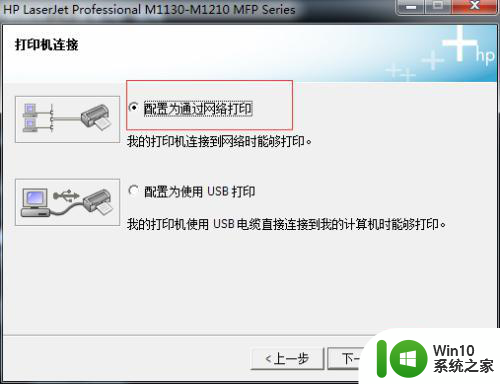
8、选择两项都能添加,我们这里选择“从检测到的打印机列表中选择”,下一步。
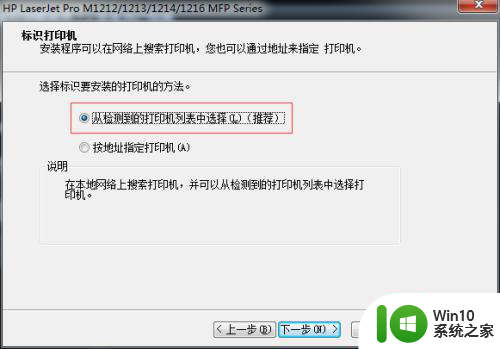
9、选中我们要添加的打印机,下一步。
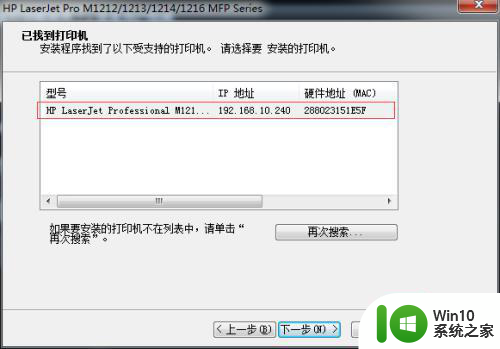
10、无需更改继续下一步。
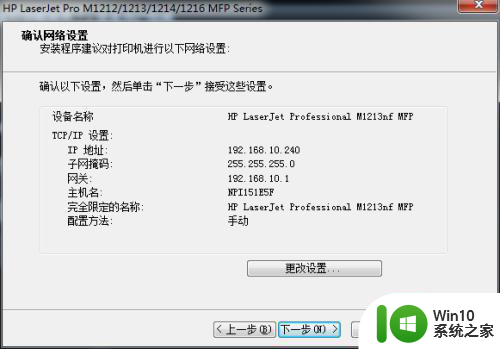
11、接下来等候程序安装,就会弹出安装成功页面,继续下一步,点击完成。
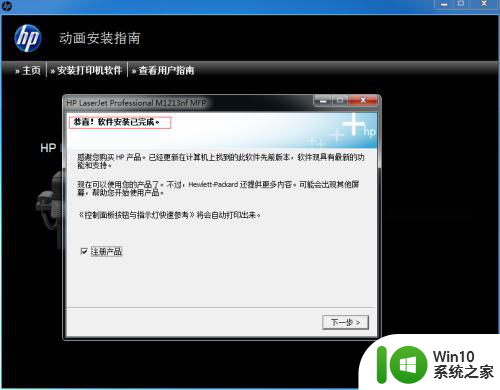
12、接下来程序会要求安装Eprint和传真,如果不需要后面的步骤都选否取消就可以了。
以上就是win7电脑hp1213打印机安装失败怎么办的全部内容,有遇到相同问题的用户可参考本文中介绍的步骤来进行修复,希望能够对大家有所帮助。
win7电脑hp1213打印机安装失败怎么办 HP1213打印机在win7电脑上安装失败解决方法相关教程
- win7提示打印机安装失败的解决办法 w732位打印机安装失败怎么办
- win7打印机驱动安装失败怎么解决 win7安装打印机驱动提示未找到驱动文件怎么办
- 未安装打印机驱动拒绝访问win7怎么解决 Win7打印机驱动安装失败怎么办
- win7无法安装打印机怎么解决 win7打印机驱动安装失败怎么解决
- win7打印机安装不了的处理办法 win7打印机安装失败如何解决
- win7系统提示打印机“未能成功安装设备驱动程序”怎么解决 win7系统打印机安装驱动失败怎么解决
- win10电脑打印时提示无法打印似乎未安装打印机如何处理 Win10电脑打印机无法打印提示未安装打印机怎么解决
- win7打印机驱动下载安装教程 打印机驱动安装失败的解决办法和技巧
- windows10无法安装佳能打印机驱动程序怎么解决 佳能打印机驱动程序安装失败怎么办
- W10打印机驱动安装失败怎么解决 W10打印机驱动无法安装的解决方案
- windows7 pdf打印机安装失败的解决教程 windows7无法安装pdf打印机怎么办
- win10系统未能安装打印机提示错误0x00000002解决方法 win10系统打印机安装失败解决方法
- w8u盘启动盘制作工具使用方法 w8u盘启动盘制作工具下载
- 联想S3040一体机怎么一键u盘装系统win7 联想S3040一体机如何使用一键U盘安装Windows 7系统
- windows10安装程序启动安装程序时出现问题怎么办 Windows10安装程序启动后闪退怎么解决
- 重装win7系统出现bootingwindows如何修复 win7系统重装后出现booting windows无法修复
系统安装教程推荐
- 1 重装win7系统出现bootingwindows如何修复 win7系统重装后出现booting windows无法修复
- 2 win10安装失败.net framework 2.0报错0x800f081f解决方法 Win10安装.NET Framework 2.0遇到0x800f081f错误怎么办
- 3 重装系统后win10蓝牙无法添加设备怎么解决 重装系统后win10蓝牙无法搜索设备怎么解决
- 4 u教授制作u盘启动盘软件使用方法 u盘启动盘制作步骤详解
- 5 台式电脑怎么用u盘装xp系统 台式电脑如何使用U盘安装Windows XP系统
- 6 win7系统u盘未能成功安装设备驱动程序的具体处理办法 Win7系统u盘设备驱动安装失败解决方法
- 7 重装win10后右下角小喇叭出现红叉而且没声音如何解决 重装win10后小喇叭出现红叉无声音怎么办
- 8 win10安装程序正在获取更新要多久?怎么解决 Win10更新程序下载速度慢怎么办
- 9 如何在win7系统重装系统里植入usb3.0驱动程序 win7系统usb3.0驱动程序下载安装方法
- 10 u盘制作启动盘后提示未格式化怎么回事 U盘制作启动盘未格式化解决方法
win10系统推荐
- 1 番茄家园ghost win10 32位官方最新版下载v2023.12
- 2 萝卜家园ghost win10 32位安装稳定版下载v2023.12
- 3 电脑公司ghost win10 64位专业免激活版v2023.12
- 4 番茄家园ghost win10 32位旗舰破解版v2023.12
- 5 索尼笔记本ghost win10 64位原版正式版v2023.12
- 6 系统之家ghost win10 64位u盘家庭版v2023.12
- 7 电脑公司ghost win10 64位官方破解版v2023.12
- 8 系统之家windows10 64位原版安装版v2023.12
- 9 深度技术ghost win10 64位极速稳定版v2023.12
- 10 雨林木风ghost win10 64位专业旗舰版v2023.12